IE 8 RC1 - 멈춤 현상
아직 RC1인 점을 감안하면 이런 글을 쓸 필요가 없는데, 제 생각에는 이것이 RC1이기 때문이 아니라 제가 이번 세미나 준비를 하면서 과도하게 ^^; 제어를 하는 도중에 발생한 것이기 때문에 아마도 IE 8 관련 ActiveX를 개발하시는 분들에게 나타날지 모를 현상이라 이렇게 기록을 해둡니다. (참고로, 이에 대한 해결책은 발견하지 못했습니다.)
이리 저리, 세미나 준비로 IE 8을 프로그래밍으로 제어하는 도중 - 갑자기 어느 순간 부터 인터넷 익스플로러가 프레임 윈도우가 뜨고 나서 탭 윈도우의 내용이 초기화 되는 사이에 약 2분 정도의 멈춤 현상이 발생했습니다.
그러니까,,, 아래와 같이 프레임 윈도우가 나타난 이후 일정 시간 아무런 반응이 없습니다.
[그림 1: IE 8 RC1 실행]
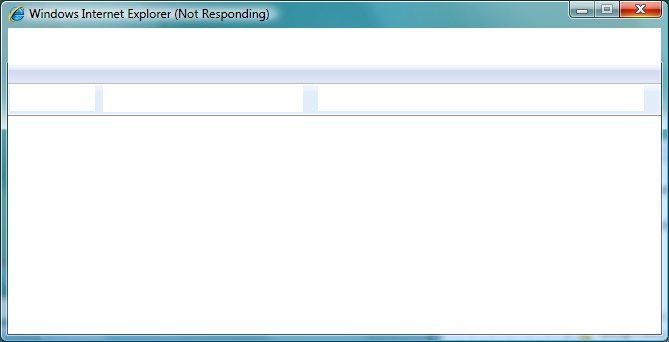
2분이라... ^^; 매번 탭이 뜰 때마다 2분이 멈춘다는 것은 세미나 도중에 하게 될 데모에는 치명적인 시간입니다.
IE 8 RC1 버전인데다 단순히 멈춤 현상으로 인해... 이런 것은 구글 검색도 도움이 되지 못했습니다.
현상이 매우 재미있었는데, "관리자 권한"으로 실행시키거나 "No Add-ons" 모드로 실행시키면 아무런 문제없이 잘 실행이 되었습니다. 그 외에 그냥 실행시키거나 명시적으로 Add-on 관리자에서 모두 비활성화 상태로 실행시켜도 멈춤 현상은 발생했습니다.
현상이 이와 같아서 아무래도 레지스트리의 인터넷 익스플로러 설정 부분과 관련이 있을 거라 생각하고 사막에서 바늘 찾기를 하러 떠났습니다. (세미나를 3일 앞두고, 정리를 할 수 있는 유일한 시점인 마지막 일요일에 이런 바늘 찾기도 쉽지 않습니다. ^^;)
여러 가지 해본 끝에, 아래의 레지스트리 값 2개를 지우면 해결이 되었습니다.
HKEY_CURRENT_USER\Software\Microsoft\Windows\CurrentVersion\Internet Settings\Zones\3
이름: 2500
HKEY_LOCAL_MACHINE\Software\Microsoft\Windows\CurrentVersion\Internet Settings\Zones\3
이름: 2500
그러니까, 아래의 화면에서 보는 것처럼 "2500"으로 되어 있는 값을 HKLM과 HKCU 영역에서 지우면 됩니다.
[그림 2: 지워야 할 레지스트리 값]
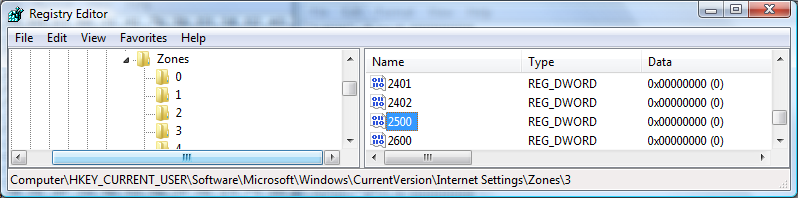
일단, 이렇게 해주시면 "멈춤(hang)" 현상은 없어지는 데 ^^; 또 다른 문제가 하나 발생합니다. "보호 모드"로 IE가 실행되지 않습니다. 모든 IE 윈도우가 "Medium" 레벨로 실행이 된다는 것이지요. 왜냐하면, 2500에는 특별한 의미가 있기 때문입니다.
고급 사용자를 위한 Internet Explorer 보안 영역 레지스트리 항목
; https://docs.microsoft.com/en-US/troubleshoot/browsers/ie-security-zones-registry-entries
혹시나, 위와 같은 문제의 해결을 아시는 분은 공유 좀 부탁드리고요. 행여나 이 문제를 만나게 되는 분들은... ^^; 보호 모드를 포기하거나,,, 아니면 제가 그랬듯이 시스템을 다시 설치하시면 됩니다.
참고로, 나름대로는 아래와 같이 시스템 복원을 통해서 그 현상이 발생한 시점 이전으로 복원을 해봤지만 해결되지 않았습니다.
[그림 3: 시스템 복원도 무색하게 한.]
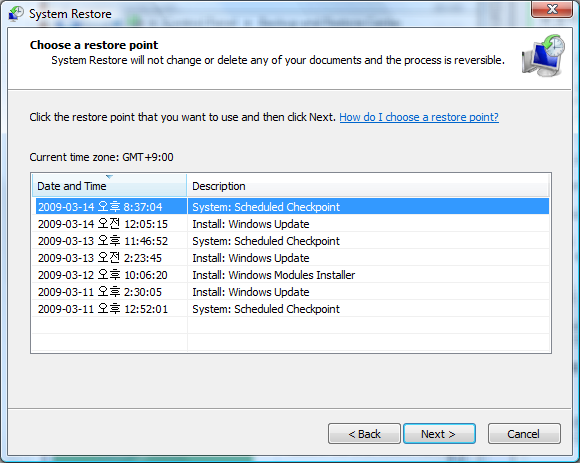
(어쩌면 시점 선택이 잘못 되었을 수도 있고.) 다른 가능성을 생각해 보면 아마도 시스템 설정 쪽에서 잘못된 것은 아닌 것 같고... IE가 사용하는 특정 파일의 권한이 보호 모드에서는 접근하지 못하도록 바뀌어서 그럴지도 모르고. 암튼 시간 관계상 더 찾아보지는 못했습니다.
[이 토픽에 대해서 여러분들과 의견을 공유하고 싶습니다. 틀리거나 미흡한 부분 또는 의문 사항이 있으시면 언제든 댓글 남겨주십시오.]